Аналитика в разделах отображается на отдельных вкладках — панелях итогов (Рис. 1). Их настройка выполняется в представлении [Аналитика] разделов системы либо в разделе [Итоги].
Рис. 1 — Пример вкладок с панелями итогов в разделе [Активности]
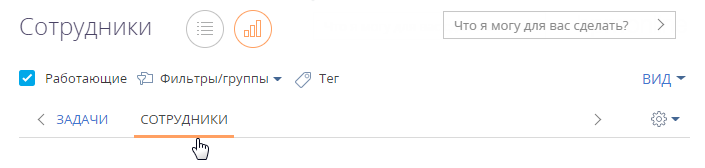
Чтобы создать новую панель итогов, нажмите кнопку  —> [Добавить] (Рис. 2).
—> [Добавить] (Рис. 2).
Рис. 2 — Добавление новой панели итогов
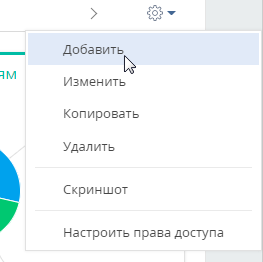
На заметку
Если сотрудники вашей компании используют несколько языков системы, то для совместного доступа панели и блоки итогов необходимо настраивать в базовой локализации — английской. Панель, настроенная в любой другой локализации, не будет доступна пользователям, работающим в других языковых версиях системы.
Чтобы изменить, скопировать или удалить панель итогов, перейдите к ней и выберите соответствующую команду меню области вкладок. В результате откроется страница настройки панели итогов (Рис. 3). Страница содержит поле заголовка и область настройки блоков.
Рис. 3 — Страница настройки панели итогов с примерами добавленных блоков
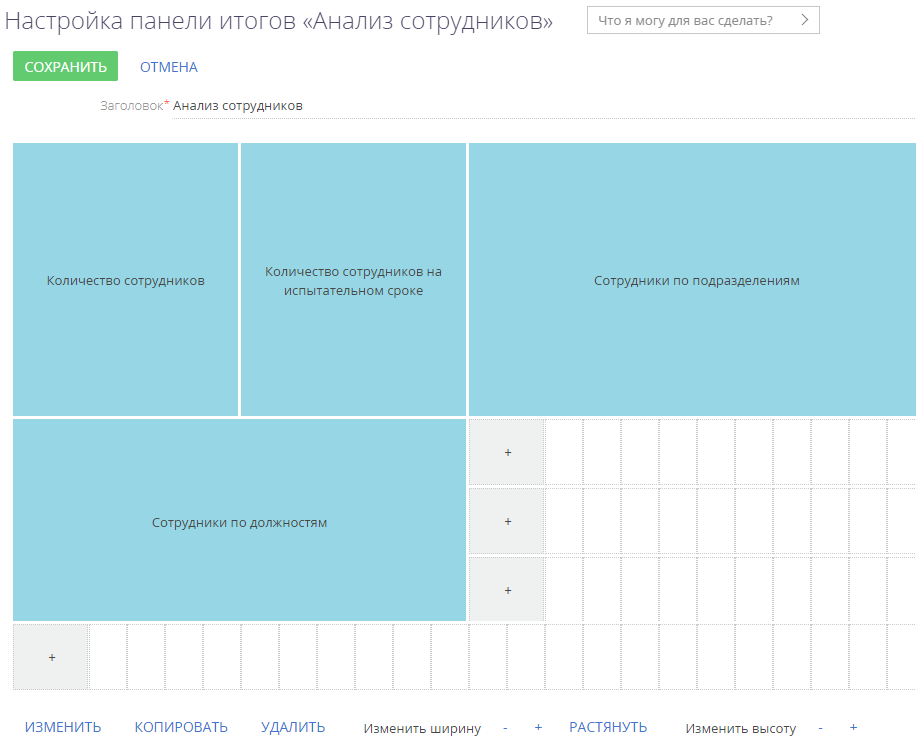
Наполнить панель итогов можно на странице настройки панели (Рис. 3). Здесь есть возможность:
•добавить новый блок итогов;
•изменить настройки существующего блока;
•копировать существующий блок;
•удалить блок с панели.
Для добавления нового блока на панель итогов используется кнопка [+] области настройки блоков итогов. В меню кнопки выберите тип блока, который необходимо добавить (Рис. 4).
Рис. 4 — Добавление нового блока итогов
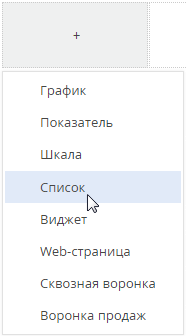
В результате откроется страница настройки блока итогов соответствующего типа. Настройки для разных блоков итогов различаются и описаны в отдельных статьях.
На заметку
Если необходимо добавить блок итогов, настройки которого незначительно отличаются от существующего, вы можете скопировать существующий блок, а затем изменить его настройки.
Для редактирования, копирования или удаления существующих блоков итогов выберите блок и нажмите соответствующую кнопку (Рис. 5).
Рис. 5 — Копирование существующего блока итогов
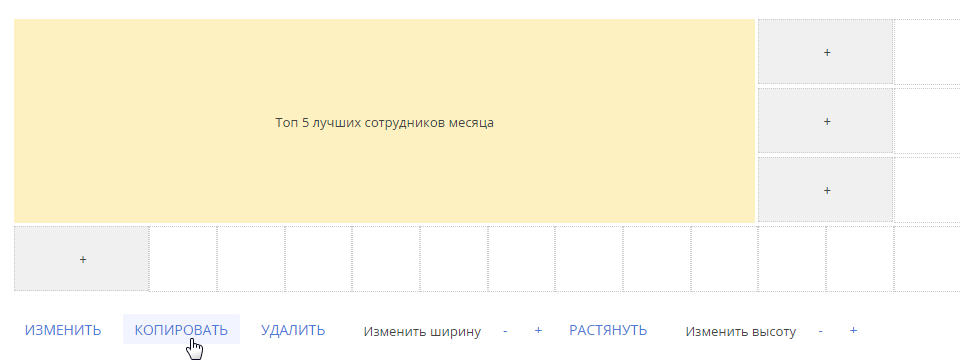
На заметку
Для редактирования блока итогов достаточно дважды кликнуть по нему на панели.
Важно
Чтобы сохранить изменения при добавлении или редактировании блока, сохраните сначала страницу настройки блока итогов, а затем страницу настройки панели итогов, на которой располагается блок.
Смотрите также
Обучающее видео






